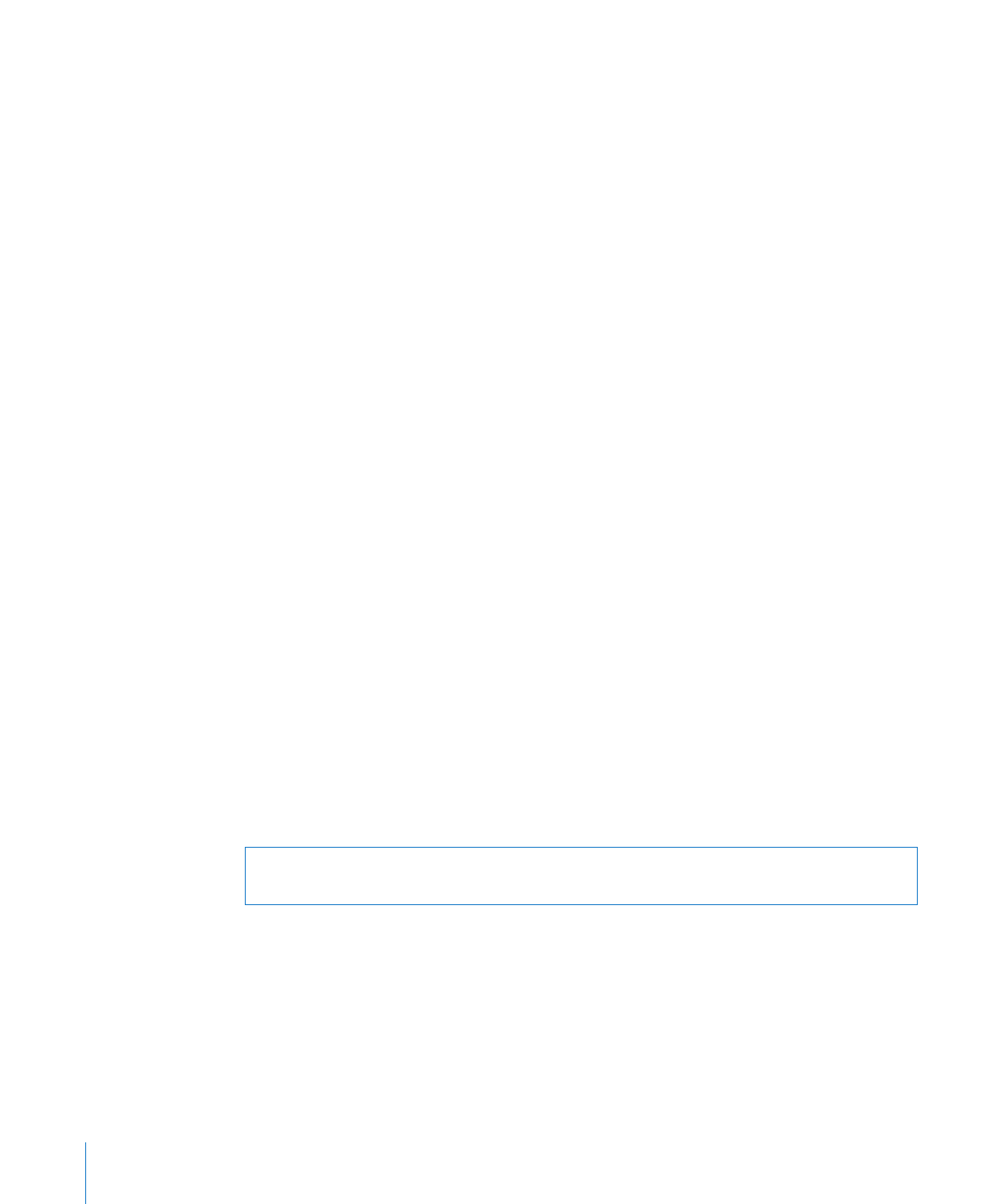
Virtual Network Computing
)アクセス
「
Apple Remote Desktop
」を使って
VNC
(
Virtual Network Computing
)サーバにアクセスし、
サーバの画面を表示したり操作したりすることができます。
VNC
アクセスは、
VNC
サーバソフ
トウェアによって決定されます。
VNC
サーバへのアクセスに必要なのは、
IP
アドレスまたは完
全修飾ドメイン名と、
VNC
サーバソフトウェアで指定されたパスワードだけです。
このパスワードは、システムのその他のパスワードと対応している必要はなく、
VNC
設定で決ま
ります。
VNC
アクセスは、「
Apple Remote Desktop
」の制御コマンドに似ています。このコマンドを使
うと、キーボードとマウスを使ってネットワーク経由で
VNC
サーバを制御できます。このコマ
ンドは、現在ログインしているユーザの管理権限以外の「
Apple Remote Desktop
」の管理者権
限は付与しません。
アップル以外の
VNC
ビューアの場合、
Apple Remote Desktop
クライアントで許可されていれ
ば、そのクライアントを制御できます。
アップル以外の
VNC
ビューアに
Apple Remote Desktop
クライアントへのアクセスを許可すると、
「
Apple Remote Desktop
」を使ってクライアントを
制御する場合より安全性が低下します。他社製の
VNC
ビューアで実装されている
VNC
プロトコ
ルはネットワークを介して送信されるキーストロークを暗号化しない場合があるため、機密情報
が傍受される可能性があります。
警告:
画面を制御する
VNC
アクセス権の付与は「
Apple Remote Desktop
」の最も強力な機
能であり、無制限のアクセス権に相当します。
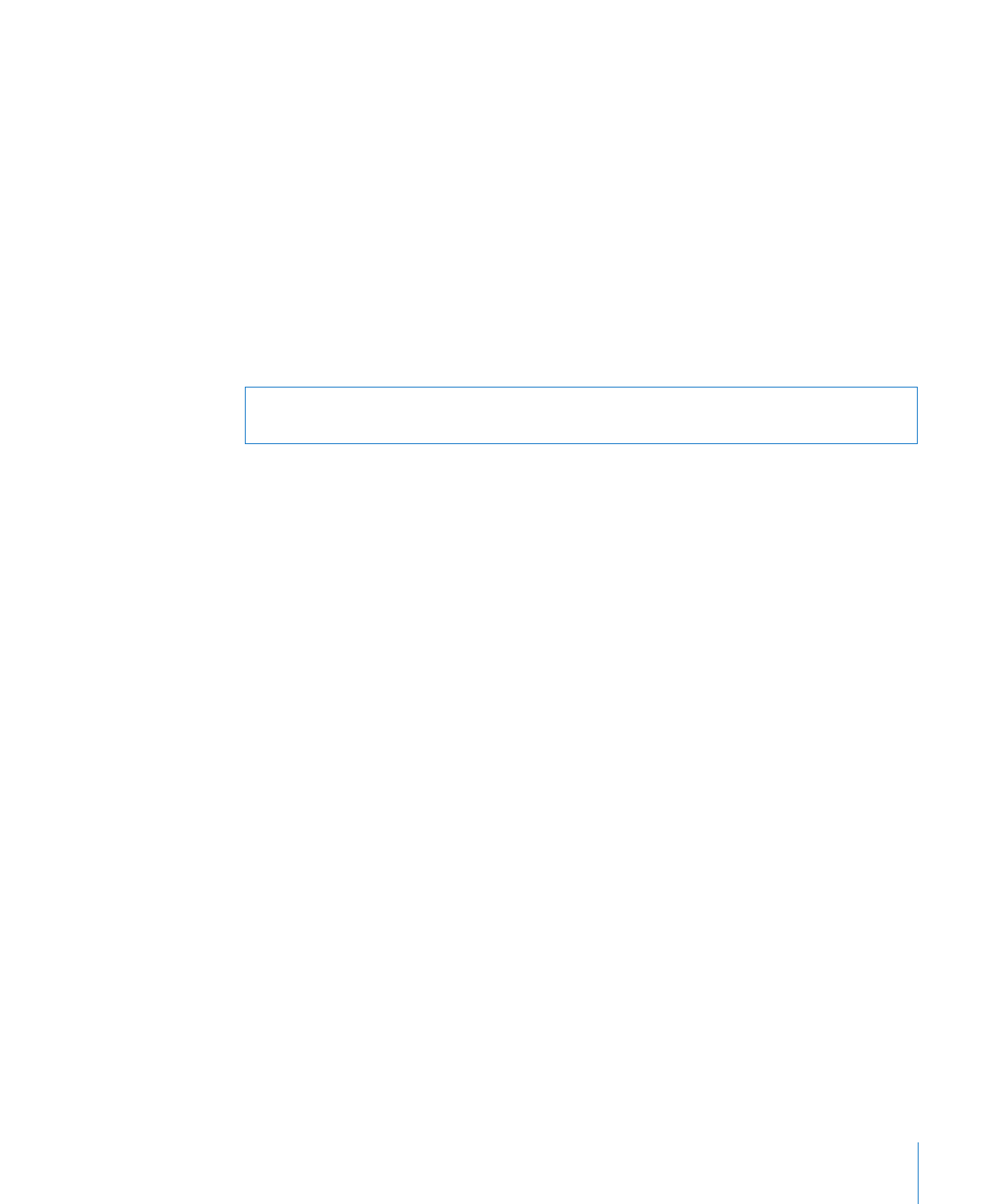
第
5
章
アクセス権について/アクセス権を制御する
75
VNC
アクセスを許可するには:
1
クライアントコンピュータで「システム環境設定」を開き、「共有」をクリックします。
要求されたら、そのコンピュータの管理者権限を持つユーザのユーザ名とパスワードを入力し
ます。
2
「共有」パネルで、「リモートマネージメント」を選択します。
クライアントコンピュータで
Mac
OS
X
バージョン
10.4
以前を実行している場合は、「共有」パ
ネルで「
Apple Remote Desktop
」を選択し、「アクセス権」をクリックして、
VNC
アクセスを
変更します。
3
「コンピュータ設定」をクリックします。
4
「
VNC
使用者が画面を操作することを許可
パスワード」を選択します。
5
VNC
パスワードを入力します。
コマンドライン
SSH
によるアクセス